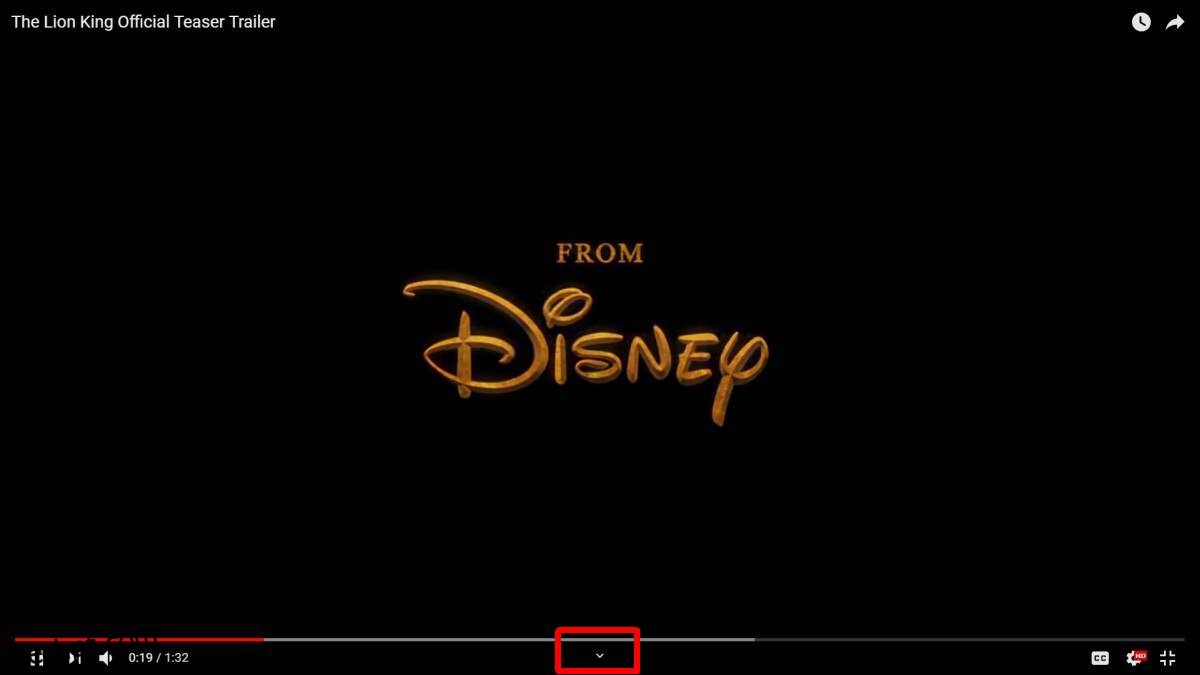Você pode assistir a vídeos do YouTube no modo de tela cheia. Esse modo específico faz parte do YouTube há muito tempo. Não é novo, embora muitos novos modos de visualização tenham sido adicionados ao longo dos anos. Há um modo de teatro elegante, um mini player e o novo modo picture-in-picture. Se você preferir assistir a vídeos em tela cheia, você deve sair para reproduzir vídeos ou curtir um vídeo, etc. O YouTube agora adicionou um recurso que permite rolar o YouTube ao assistir vídeos em tela cheia. É difícil de detectar e parece funcionar apenas se você estiver conectado ao YouTube.
Rolar o YouTube em tela cheia
Visite o YouTube e verifique se você está conectado à sua conta do Google. Você pode tentar isso sem fazer login, mas no que diz respeito aos nossos testes, não funciona quando você está desconectado.
Selecione um vídeo para reproduzir e entre no modo de tela cheia. Certifique-se de usar os controles no player de vídeo para entrar no modo de tela cheia. Não use a tecla F11 para entrar em tela cheia. Quando estiver no modo de tela cheia, olhe abaixo da barra de busca. Se houver uma seta abaixo da barra de busca, o recurso de rolagem funcionará.
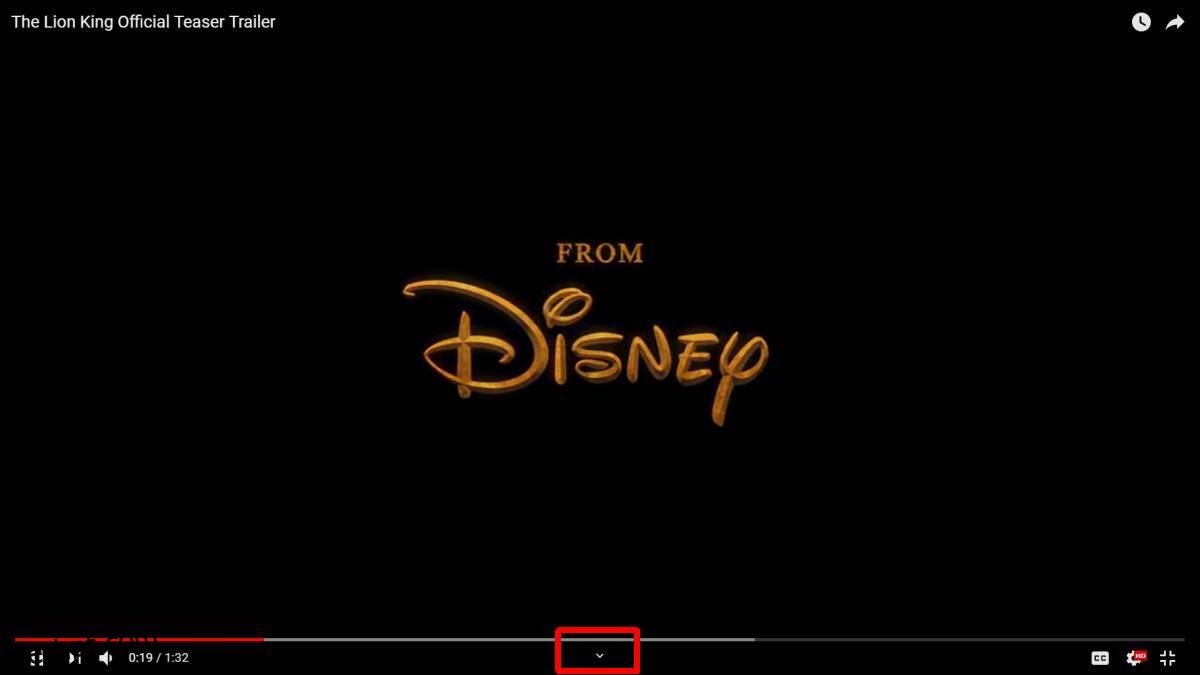
Role para baixo através da roda do mouse ou do touchpad e você poderá rolar para baixo. A seção de vídeos e comentários sugeridos aparecerá abaixo do vídeo e a barra de pesquisa aparecerá na parte superior. Você pode usar a barra de pesquisa para procurar outro vídeo para assistir.
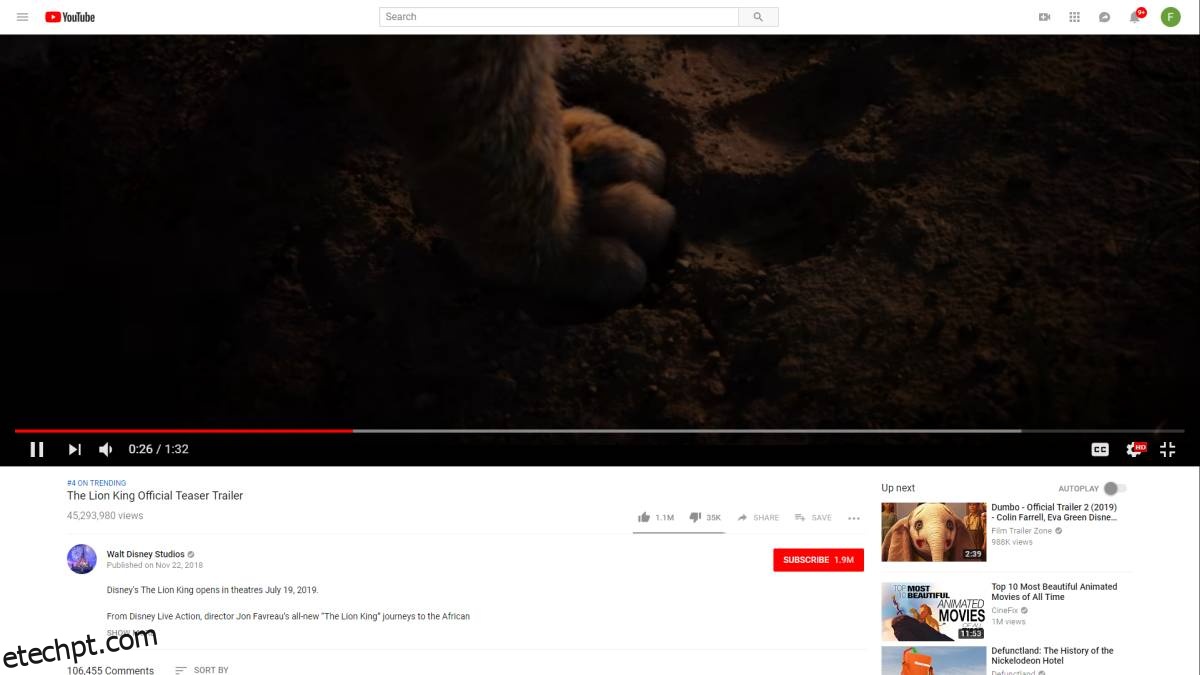
Se você rolar para cima, poderá continuar assistindo ao vídeo no modo de tela cheia. O vídeo não pausa quando você rola para baixo, no entanto, nem é preciso dizer que, se você procurar outro vídeo, o vídeo atual parará de ser reproduzido.
Esse novo recurso parece ter sido lançado silenciosamente. Se você assiste a vídeos do Youtube no modo de tela cheia em seu telefone, deve ter notado esse mesmo botão de seta na parte inferior do vídeo. Nos aplicativos do YouTube, este botão revela vídeos adicionais/sugeridos para você assistir. Se os usuários notarem a seta na versão de tela cheia para computador e a relacionarem com a dos aplicativos do YouTube, é mais provável que pensem que clicar nela revelará vídeos sugeridos.
Para desktops, esse recurso pode não ser uma grande novidade, mas se você tiver um tablet como o tablet Surface, assistir ao YouTube em modo de tela cheia será muito mais fácil.